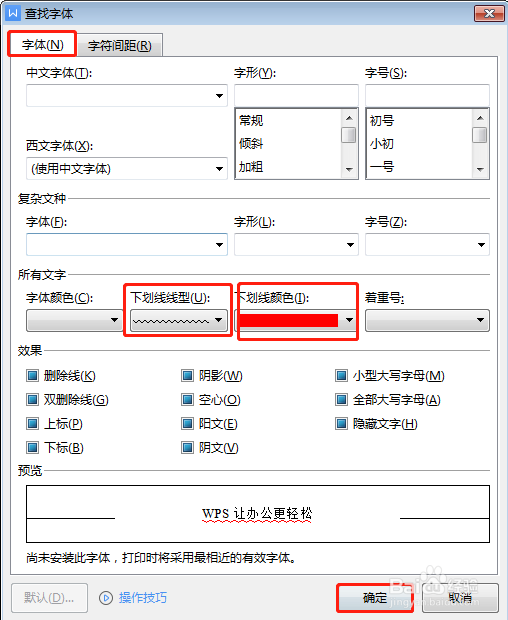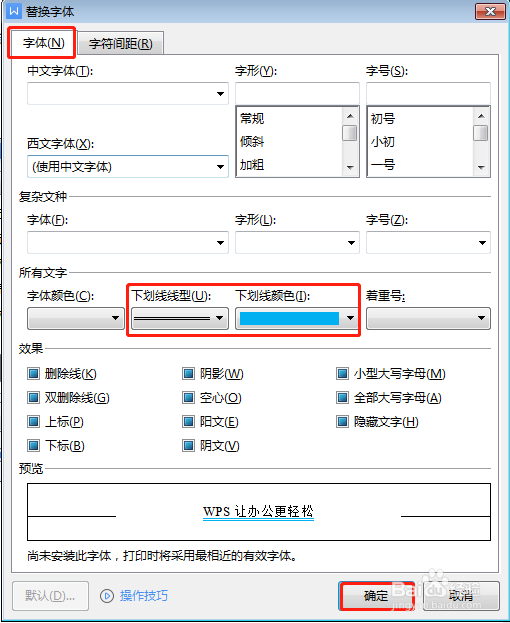Word文档怎样批量修改下划线颜色
1、打开需要操作的word文档,如图所示,
2、快捷键“Ctrl+F",打开查找替换对话框,单击查找,选择“格式”,下拉菜单选择“字体”。
3、打开查找字体对话框,下划线类型选择“横线”,颜色选择“红色”,确定。
4、再次返回查找替换对话框,单击替换,选择“格式”,下拉菜单选择“字体”,打开“替换字体”对话框,下划线类型选择双横线,颜色选择“蓝色”。
5、返回查找和替换对话框,选择“全部替换”。
6、最后设置完成,如下图所示。
声明:本网站引用、摘录或转载内容仅供网站访问者交流或参考,不代表本站立场,如存在版权或非法内容,请联系站长删除,联系邮箱:site.kefu@qq.com。
阅读量:88
阅读量:90
阅读量:70
阅读量:74
阅读量:26